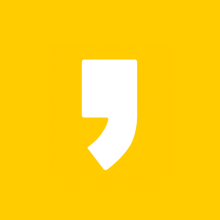간편하게 주민등록등본 발급 받기
주민등록등본 인터넷 발급을 쉽게 하는 방법을 알려드립니다. 무료입니다. 지난번 네이버 공동인증서 발급 방법에 대해 알아 봤는데요. 네이버 공동인증서가 있으면 손쉽게 주민등록등본이나 주민등록 초본 등을 발급 받을 수 있습니다. 모바일로 하는 방법을 정리해 보겠습니다. 소요시간 1분정도 예상합니다.
지난 글에서는 공인인증서와 공동인증서 비교, 네이버 공동인증서 모바일 발급 방법, 네이버 공동인증서 활용해서 '나의 건강기록' 앱 사용법을 알아 봤습니다. 간단히 정리와 함께 알아보겠습니다.
목차
1. 지난 글 정리(공동인증서 발급)
2. 주민등록등본 인터넷 발급 방법
3. 전자증명서 확인 및 제출 및 공유 방법
1. 지난 글 정리(공동 인증서 발급 방법)
① 공인인증서와 공동인증서 비교

② 네이버 공동인증서 모바일 발급 방법
네이버 앱 사용 중이신가요? 앱이 깔려 있으면 1분 만으로 발급이 가능합니다.
③ 네이버 공동인증서 활용 '나의 건강 기록' 확인 방법
보건복지부에서 만든 '나의 건강기록'앱을 이용하면 1~10년까지 투약정보, 진료 및 건강검진 상세이력 등을 손쉽게 확인 할 수 있습니다. 위의 링크를 클릭하시면 상세내용을 볼 수 있습니다.

2.주민등록등본 인터넷 발급 방법(모바일) 네이버 공동인증서 활용하기
이번엔 네이버 공동인증서를 활용해서 주민등록등본 인터넷 발급 방법을 알아보겠습니다. 네이버 공동인증서를 이용하면 손쉽게 발급 받을 수 있고 파일로 공유나 보관, 제출까지 가능합니다. 우선 네이버 공동인증서를 발급 받은 이후의 발급(모바일) 방법을 설명하겠습니다.
①화면
우선 네이버 앱을 켠후 오른쪽 윗부분의 프로필(사진)을 클릭합니다.

②화면
중간 부분에 있는 '전자증명서'를 클릭해 줍니다.

③화면
처음 진행하는 경우 '전자증명서 가입'을 해야 합니다. 두 번째부터는 하지 않습니다. 중간에 있는 '전자증명서 가입'을 클릭해 줍니다.

④화면
'필수약관 전체 동의' 옆 동그란 부분을 클릭한 후 아래에 있는 '확인' 버튼을 클릭해 줍니다.

⑤화면
아래에 있는 '확인' 버튼을 클릭해 줍니다. 그러면 네이버 인증서 간편 인증을 하게 됩니다. 저는 지문으로 등록을 해놨기 때문에 지문으로 진행 했습니다.
*보안 상 이유로 지문을 찍는 화면은 캡쳐가 되지 않아 사진이 없습니다.

③화면부터 ⑤화면까지는 전자증명서 가입을 위한 절차입니다. 다음 증명서 발급에는 건너 뛰고 ⑥화면부터 진행 됩니다.
⑥화면
다양한 전자증명서가 나옵니다. 주민등록등본, 초본, 건강보험자격득실확인서, 운전경력증명서, 사업자등록증명 등등 정부24의 전자증명서를 발급 받을 수 있습니다.
저는 '주민등록표등본'을 선택했습니다. 무려 무료로 받을 수 있네요^^


⑦화면
아래 필수인 부분을 선택 한 후 신청하기를 클릭해 줍니다. 그러면 네이버 인증서 간편 인증을 하게 됩니다. 저는 지문으로 등록을 해놨기 때문에 지문으로 진행 했습니다.
*보안 상 이유로 지문을 찍는 화면은 캡쳐가 되지 않아 사진이 없습니다.
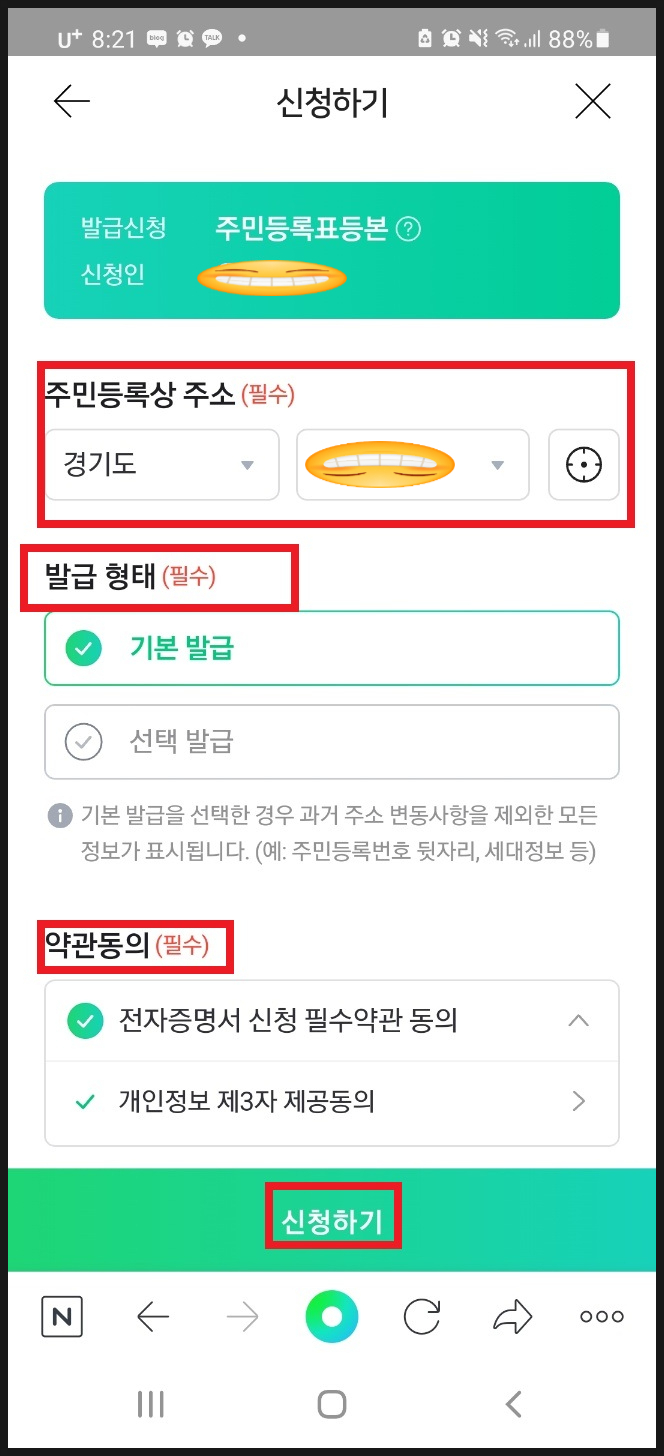
3. 전자증명서 확인 및 제출 및 공유 방법
⑧화면
신청이 완료 되었습니다. 윗부분에 '문서열기'가 있습니다. 누르시면 주민등록표등본을 확인 할 수 있습니다. 화면 아래에 있는 '제출하기'를 클릭하시면 원하는 '기관' 또는 보관함으로 제출하기가 가능 합니다.

'공유'도 가능합니다. 공유하는 방법은 ⑥화면으로 돌아가서 '주민등록표등본'을 클릭하면 공유할 수 있는 화면이 나옵니다. (보안 상으로 화면 캡쳐 불가) 공유 버튼을 누르시면 '열람번호 여섯자리'가 나오는데요. 잘 기억해 둔 다음 아래 화면에 넣어 주면됩니다. 카카오톡으로 공유하는 화면입니다.

지금까지 주민등록등본, 초본 기타 자격증명서 인터넷 발급 방법에 대해 알아봤습니다. 화면이 많지만 두 번째 부터는 4~5개의 화면으로 발급이 가능합니다. 인터넷24에서 발급받는 방법보다 훨씬 간단한 방법입니다.
에이프릴 이나은 하차 논란 및 항의글 폭발
에이프릴 이나은 하차 논란 및 항의글 폭발 그룹 에이프릴 왕따 논란과 학폭 논란에 휩싸인 이나은(23사진)이 출연하는 드라마에 하차 요구가 빗발치고 있다. 3일 SBS ‘열린TV 시청자 세상’
lemon.longlove1.kr
박수홍 친형 100억 횡령 사건 및 고양이 다홍이 논란
박수홍 친형 100억 횡령 사건 및 고양이 다홍이 논란 방송인 박수홍이 최근 힘든 시기를 보내고 있다면서 오열하는 모습이 방송을 통해 보여지면서 팬들에게 충격을 안기고 있습니다. 박수
lemon.longlove1.kr
박연수 송종국 과거 거짓 방송 및 쇼윈도 부부 논란
박연수 송종국 과거 거짓 방송 및 쇼윈도 부부 논란 송종국은 4강 신화를 기록했던 2002 한일월드컵에서 활약을 하였습니다. 필드 플레이어 중 유일하게 2002년 월드컵에서 전 경기에 교
lemon.longlove1.kr
'생활정보' 카테고리의 다른 글
| 사업에서 성공하는 필수 노하우 공개 (0) | 2022.05.05 |
|---|---|
| 부딪히다 부딪치다 의미 차이 및 올바른 표현 (0) | 2022.04.09 |
| 중고차 매입 방법 종류. 사이트 vs 어플 vs 직거래 (0) | 2022.02.04 |
| 중고차 판매 경로 및 내 자동차 시세 조회하는 방법 (0) | 2022.02.04 |
| 중고차 구입 시 필수 서류 및 주의사항 (0) | 2022.02.04 |